- Macbook не видит wifi сеть
- MacBook не видит сеть WiFi
- Настройка роутера
- Программные сбои
- Обновление операционной системы
- Перезагрузка модуля беспроводной сети
- Смена размещения
- Переподключение Wi-Fi-сети
- Удаление беспроводного подключения
- Сброс параметров NVRAM и SMC
- Переустановка операционной системы
- Аппаратные проблемы
Macbook не видит wifi сеть
Нужен ремонт macbook — звоните, поможем в кротчайшие сроки!
Сегодня Мы с Вами и представить себе не можем нормальный рабочий процесс без подключения к интернету, но классические проводные сети уже уходят в историю. Конечно, очень неудобно каждый раз подключать длинный и не самый незаметный провод к MacBook, особенно, если учесть тот факт, что в последних моделях от разъема Ethernet вообще решили отказаться. Все логично: скорости современных сетей LTE или Wi-Fi вполне достаточно, чтобы комфортно играть даже в онлайн-игры или смотреть прямо из интернета фильм в HD, что говорить о стандартном веб-серфинге или обмене почтой? Но для использования 3G/LTE с Вашим Mac тоже необходимо дополнительное устройство — модем, а вот модуль Wi-Fi уже давно встроен в MacBook и iMac всех моделей.
Наше видео, где мы рассказываем об этой проблеме и ее решениях
Если смогли Вам помочь — обязательно подписывайтесь, мы всегда Вам рады!
Как правило, Wi-Fi в технике Apple работает стабильно, но заранее предусмотреть все ситуации просто невозможно. Что же делать, если в самый ответственный момент Ваш MacBook не подключается к Wi-Fi?
Чаще всего MacBook не видит wifi сеть по следующим причинам:
- Проблемы с программным обеспечением
- Аппаратная неисправность модуля Wi-Fi
- Поврежденные или отключенные антенны Wi-Fi
- Неисправность материнской платы.
Первая, самая вероятная и самая легкоустранимая неисправность — сбой Mac OS X. Часто в iMac и MacBook проблема с WiFi связана именно с самой операционной системой. Например, одной из типовых проблем некоторых предыдущих версий Mac OS было то, что macbook теряет wifi. Методов устранения таких неисправностей несколько.
В первую очередь откройте системные настройки — раздел Сеть
и нажмите на кнопку “Выключить Wi-Fi”
Это приведет к аппаратному выключению модуля Wi-Fi, что часто решает проблему. Если у Вас все еще не работает Wi-Fi на MacBook, может помочь удаление существующего подключения и создание нового.
Затем, если проблема все еще не решена, попробуйте сделать сброс системных настроек, для этого уже потребуется перезагрузка ОС. Сделать это можно комбинацией клавиш Alt + Cmd + R + P при включении ноутбука (клавиши надо удерживать при включении до повторного появления характерного звука приветствия).
Если это так же не помогло — запустите “рабочую” ОС например с live-CD или флешки. Wi-Fi не заработал и здесь? проблема, скорее всего, аппаратная.
Нередко из строя выходит сам модуль Wi-Fi, считать это типовой проблемой все же не стоит, но иногда неисправность проявляется и без видимых причин. Тем не менее, часто на Вашем MacBook проблемы с WiFi связаны с
Практически во всех указанных случаях потребуется замена модуля Wi-Fi, хотя при контакте с влагой чистка от окислов в ультразвуковой ванне и последующая дополнительная обработка, пропайка могут восстановить работоспособность модуля. Реже удается восстановить сам модуль, если его отказ вызван проблемами с питанием платы.
Если на Вашем Макбук не работает сеть Wi-Fi обращайтесь в наш сервисный центр — мы ремонтируем даже самые сложные поломки
Также при возникновении подобных проблем стоит учитывать вероятность выхода из строя самих Wi-Fi антенн. Самостоятельно они выходят из строя крайне редко, поскольку уложены в корпус дисплея очень качественно, практически не подвержены износу. Одна из немногих причин отказа антенны — некорректная разборка устройства. Также при этом антенны могут просто не подключить к разъему на модуле. Распознать такую ситуацию можно по характерному поведению MacBook — сеть ловится только в непосредственной близости от роутера (иногда “вплотную”).
Если модуль в порядке, стоит обратить внимание на разъем в мат. плате (он также нередко окисляется при контакте с влагой).
Одной из типовых проблем можно также назвать выход из строя чипсета — специальной микросхемы системной логики на материнской плате Вашего MacBook. Его замена — относительно распространенный и уже “освоенный” многими специалистами ремонт, но даже в таком известном случае необходимы не только профессиональные инструменты (паяльная станция, особый флюс, микроскоп и осциллограф для контроля качества ремонта), но и опыт инженера.
Все прочие неисправности, связанные с ремонтом материнской платы устранить самостоятельно довольно сложно даже при наличии подробных инструкций — можно сделать Вашу материнскую плату полностью неремонтопригодной, тем более, что звуковые цепи на всех платах Mac довольно сложно организованы. Рекомендуем обратиться для диагностики и ремонта к квалифицированному специалисту.
Звоните 8 (499) 110 51 00 — если остались вопросы или нужна консультация.
Работаем ежедневно с 9 утра до 9 вечера
Аренда и подмена
Предлагаем услугу аренды Macbook и iMac. Предоставляем аппарат на подмену на время ремонта.
MacBook не видит сеть WiFi
Подобная проблема может возникнуть по вине как программных, так и аппаратных средств компьютера. Причины этого можно разделить на несколько категорий:
- некорректная настройка роутера;
- программные неполадки;
- неполадки с модулем Wi-Fi и его антеннами;
- неисправность материнской платы.
Рассмотрим каждую проблему и ее решение более подробно.
Настройка роутера
Если MacBook не видит какую-то определенную сеть Wi-Fi, но при этом другие сети сканируются и устройство к ним подключается, то скорее всего дело не в компьютере, а в функционировании и настройке Wi-Fi роутера.
Для начала стоит убедиться, что сам роутер включен, проверить правильно ли подключены к нему все кабели. Далее надо проверить возможность подключения к сети любых других устройств помимо макбука. Если все в порядке, то перейдем к настройке роутера.
Дело в том, что для беспроводной сети обычно используется диапазон частот 2,4 ГГц, который разделе на 14 каналов. В случае приобретения макбука, произведенного не для использования в странах СНГ, то его Wi-Fi-модуль может не поддерживать работу по всем 14 каналам, а только по первым 11.
Чтобы подключиться к такому роутеру нужно изменить его настройки. Изначально роутер обычно автоматически выбирает канал, в котором будет работать беспроводная сеть, поэтому необходимо просто вручную выставить подходящий канал с 1 по 11 и перезагрузить устройство. После этого сеть Wi-Fi появится в списке.
Программные сбои
Если же MacBook не видит ни одной Wi-Fi сети, то необходимо проверить уже программное обеспечение компьютера, а именно корректную работу сетевых компонентов и операционной системы. Такие проблемы обычно можно решить самостоятельно, без привлечения сторонних специалистов.
Ниже представлены несколько основных вариантов решения проблемы:
- обновление MacOS;
- перезагрузка Wi-Fi-модуля;
- смена сетевого размещения;
- переподключение сети и сетевого подключения;
- сброс NVRAM и SMC;
- переустановка MacOS.
Обновление операционной системы
Иногда установка последних обновлений MacOS позволяет решить многие проблемы, среди которых и неполадки Wi-Fi. Для современных версий MacOS этого достаточно подключиться к интернету и запустить в настройках макбука обновление системы. В более ранних версиях это производится через Mac App Store.
Перезагрузка модуля беспроводной сети
Программное отключение и последующее включение Wi-Fi часто помогает при мелких сбоях в работе модуля. Чтобы это сделать необходимо зайти в «Системные настройки» и открыть раздел «Сеть». Далее нажать кнопку «Выключить Wi-Fi», а после таким же образом включить его.
Такая процедура приведет к аппаратной перезагрузке модуля беспроводной сети, после чего можно пробовать подключаться.
Обращаем ваше внимание, что осуществить ремонт телефона в Одессе вы можете в https://m-service.com.ua/services/phone-repair.htm компании M-Service.
Смена размещения
Небольшие проблемы с работой Wi-Fi можно решить при помощи создания нового размещения. Сетевое размещение позволяет создавать различные наборы настроек сети в зависимости от места использования компьютера. Обычно размещение выбирается автоматически.
Чтобы создать новое размещение необходимо в разделе «Сеть» в поле «Размещение» выбрать пункт «Редактировать размещение».
В появившемся окне нажмите «+», введите любое имя нового размещения и завершите создание кнопкой «Готово».
MacBook автоматически начнет использовать новое подключение и попытается установить Wi-Fi соединение.
Переподключение Wi-Fi-сети
Если MacBook видит сеть, но не подключается к ней, то вполне может помочь удаление этой сети из списка и повторное подключение к ней. Для этого в разделе «Сеть» нажмите кнопку «Дополнительно» и в открывшемся окне увидите список предпочитаемых сетей.
Выберите ту, к которой не получается подключиться и кликните по кнопке «-«.
После надо заново сделать поиск доступных сетей и подключиться к нужной после ввода пароля.
Удаление беспроводного подключения
Для решения программных сбоев в работе Wi-Fi можно удалить само Wi-Fi подключение и заново его добавить, что сбрасывает все настройки беспроводной сети. Для этого в разделе «Сеть» выберите подключение Wi-Fi и кнопкой «-» удалите его. Далее добавьте его повторно нажатием на «+».
В появившемся окне выберите интерефейс Wi-Fi и завершите создание подключения.
Сброс параметров NVRAM и SMC
В редких случаях для восстановления нормальной работы Wi-Fi понадобится сброс параметров запоминающих устройств NVRAM и PRAM. Это делается в несколько шагов:
- выключите макбук;
- включите его обратно и одновременно зажмите кнопки Command+Option+P+R;
- после того как ноутбук перезагрузится и издаст сигнал включения можно отпустить кнопки.
Если после этого Wi-Fi все равно сбоит, можно попробовать сбросить параметры SMC (контроллер управления системой). В зависимости от типа компьютера это делается по-разному.
Если MacBook имеет встроенную батарею:
- выключите ноут;
- зажмите одновременно клавиши Shift+Control+Option и кнопку питания на 10 секунд;
- отпустите кнопки и включите макбук.
Если MacBook имеет съемную батарею:
- выключите ноутбук;
- отключите от него адаптер питания и батарею;
- зажмите кнопку включения на 5 секунд;
- отпустите кнопку, подключите батарею обратно и включите макбук.
Новые MacBook с процессором T2 имеют несколько другую процедуру сброса:
- выключите устройство;
- нажмите и удерживайте клавишу включения в течении 10 секунд;
- отпустите ее и подождите еще несколько секунд;
- включите макбук.
- выключите ноут;
- зажмите на 7 секунд кнопки — правый Shift, левый Option, левый Control;
- MacBook может включиться, но независимо от этого нажмите и держите кнопку питания 7 секунд и при этом не отпускайте другие клавиши;
- если ноут был включен, то он должен выключиться, после чего отпустите все кнопки;
- подождите несколько секунд и включите компьютер.
Переустановка операционной системы
Крайней мерой при самостоятельном решении проблем Wi-Fi является переустановка MacOS. После этого все параметры системы будут в исходном состоянии и должны работать в штатном режиме.
Аппаратные проблемы
Если все предыдущие способы не принесли результата и MacBook по прежнему не видит сеть Wi-Fi, то причина скорее всего серьезнее и заключается в неисправности какого-либо компонента ноутбука. Это могут быть:
Если ноутбук нормально принимает сигнал Wi-Fi только находясь рядом с точкой доступа, то проблема скорее всего с антенной. если не видна вообще ни одна сеть или Wi-Fi не включается, то беспроводной адаптер или чипсет материнки вероятно вышли из строя.
В любом случае самостоятельный ремонт без соответствующих знаний и инструментов крайне не рекомендуется. Лучше обратиться в специальные сервисные центры, где проведут профессиональную диагностику и ремонт.

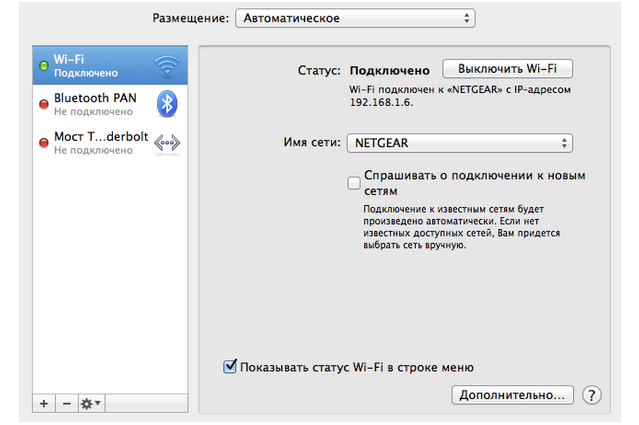

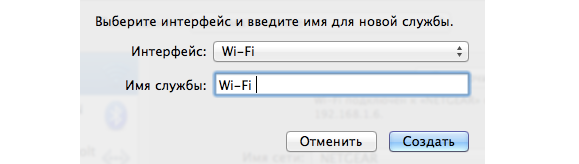
.jpg)
.jpg)
.jpg)
.jpg)


.jpg)
.jpg)
.jpg)